经验直达:
- 怎么删除ppt中自带的音乐
- ppt背景音乐怎样删掉
- ppt自带音乐怎么删除
一、怎么删除ppt中自带的音乐
删除ppt中自带的音乐步骤如下:
操作环境:wps office2023、win7、联想拯救者y9000p等 。
1、首先在win7电脑中打开ppt文件,点击上面的动画 。
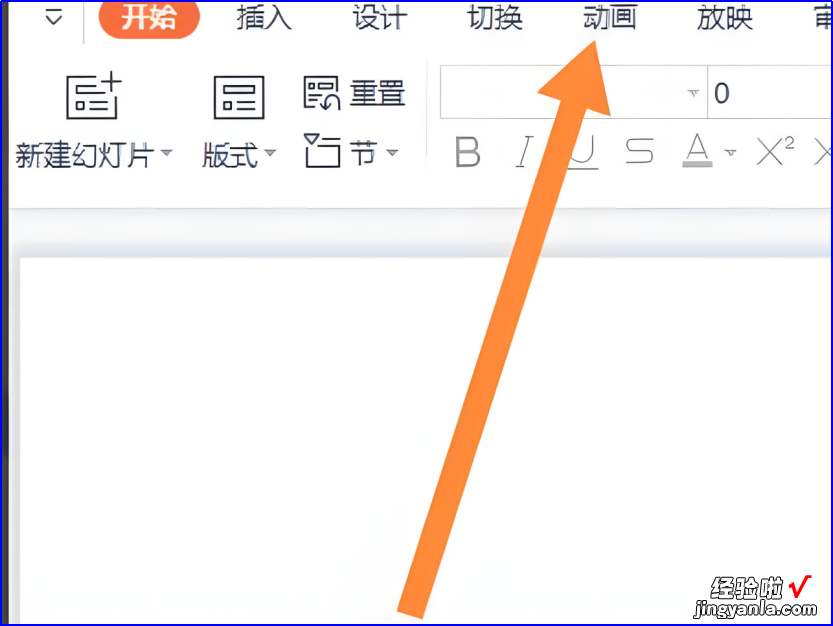
【ppt背景音乐怎样删掉 怎么删除ppt中自带的音乐】2、然后在打开的动画下拉菜单中 , 点击自定义动画 。
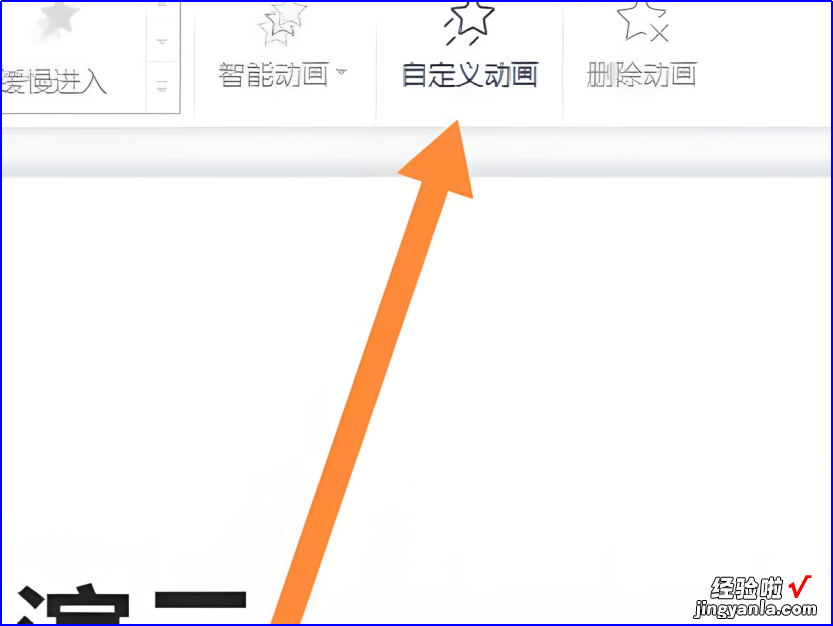
3、接着在打开的右边栏中,鼠标右击自带音乐,点击删除,如下图所示 。
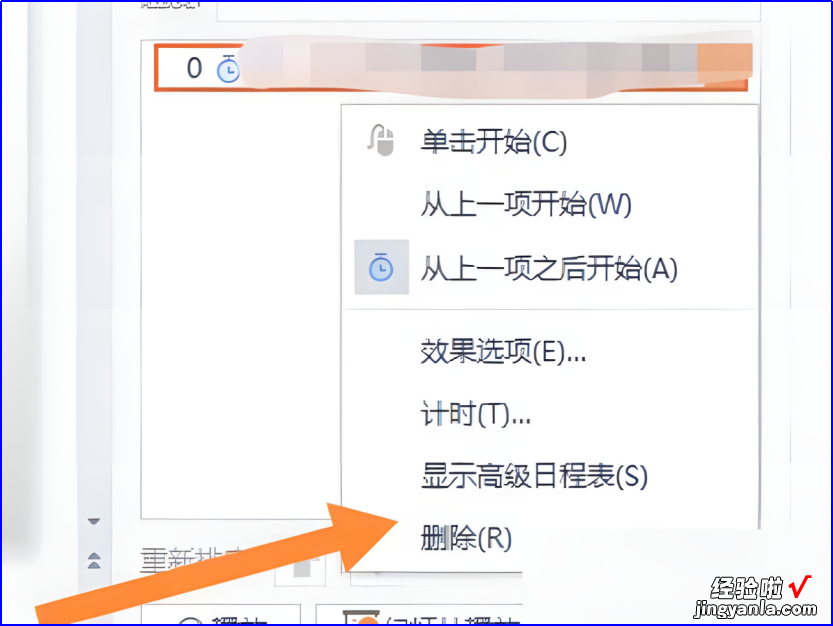
4、这样就删除了ppt的自带音乐了,如下图所示就完成了 。
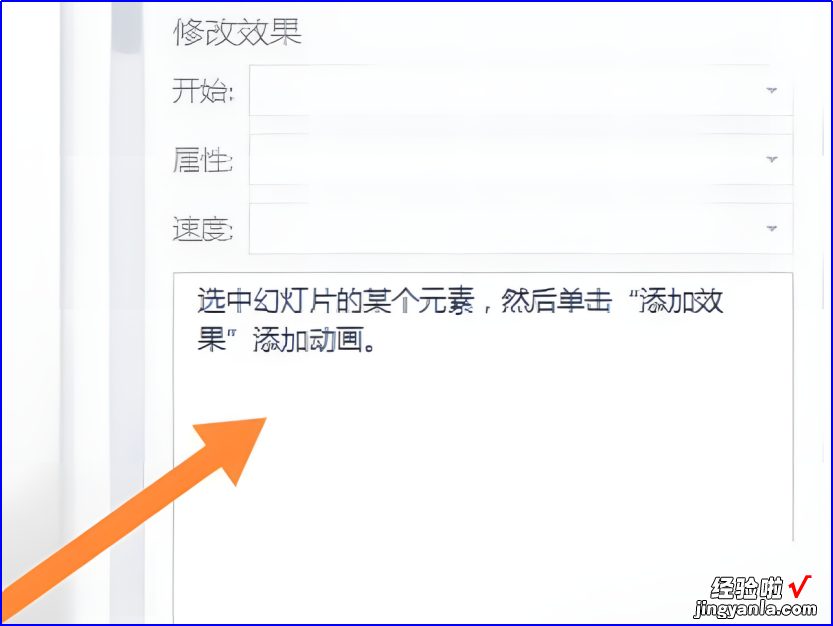
ppt的几种主要作用:
1、视觉呈现:ppt可以通过添加文字、图片、图表、表格、动画效果等多媒体元素,为信息提供者提供了丰富的视觉呈现方式,使得内容更加生动、直观,并能够有效吸引观众的注意力 。
2、简洁传达:ppt可以帮助用户将复杂的信息和概念进行逻辑分组,将内容分解为不同的幻灯片,以简洁明了的方式传达 。通过幻灯片的有序展示,能够便于观众理解和记忆 。
3、结构化思考:在制作ppt的过程中 , 用户需要有条理地组织和安排内容,这有助于自己对信息的整理和理解 。通过梳理逻辑和构建框架,可以帮助用户更清晰地思考和表达 。
4、信息整合:ppt可以将多种媒体形式的信息整合在一起 , 包括文字、图片、音频和视频等 。这样一来,演示者可以在一张幻灯片上直接展示多种形式的信息 , 提供更全面、多元的内容 。
二、ppt背景音乐怎样删掉
删除WPS中的PPT背景音乐可按照以下操作步骤进行:
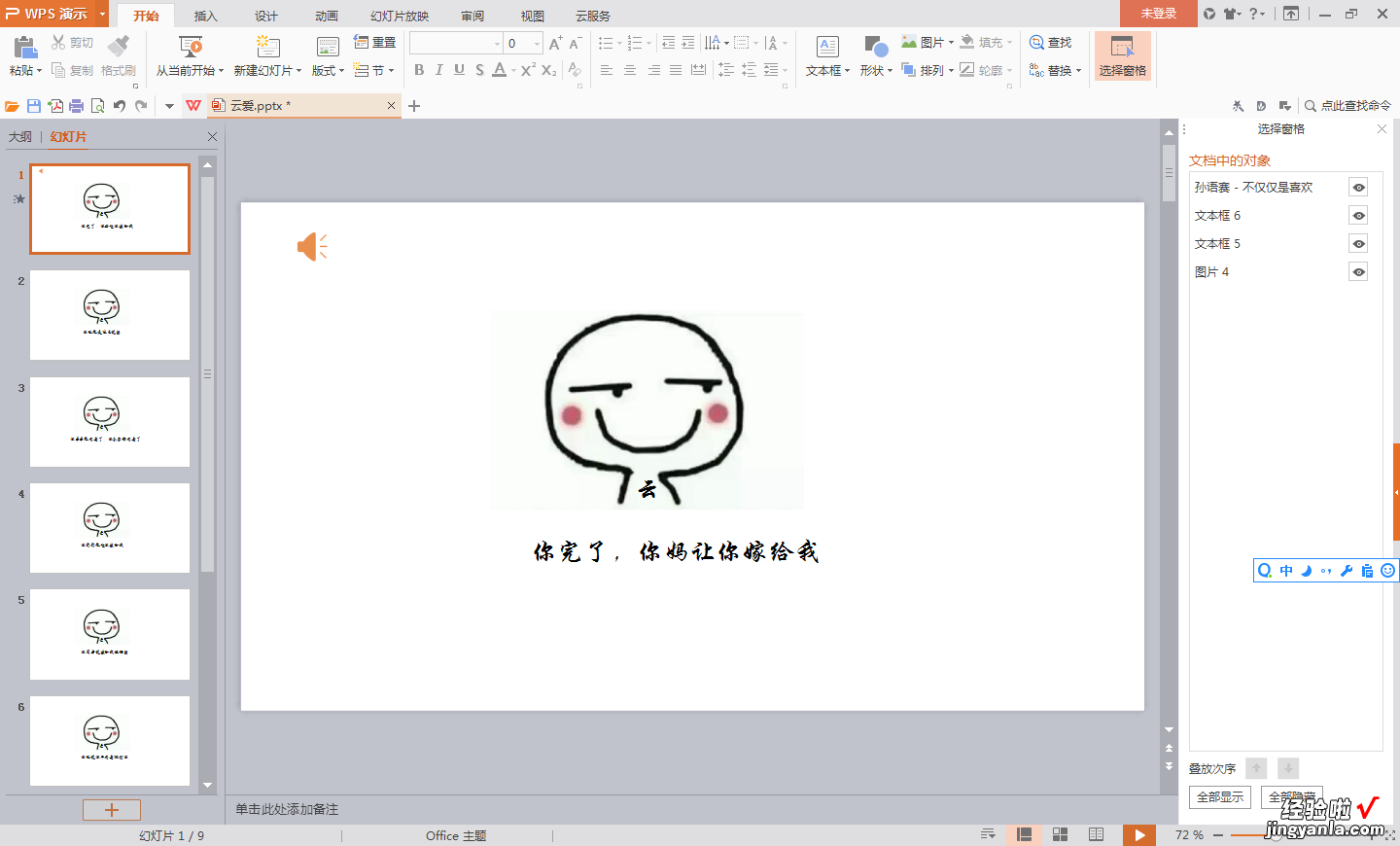
1、打开想要删除背景音乐的ppt文件 。
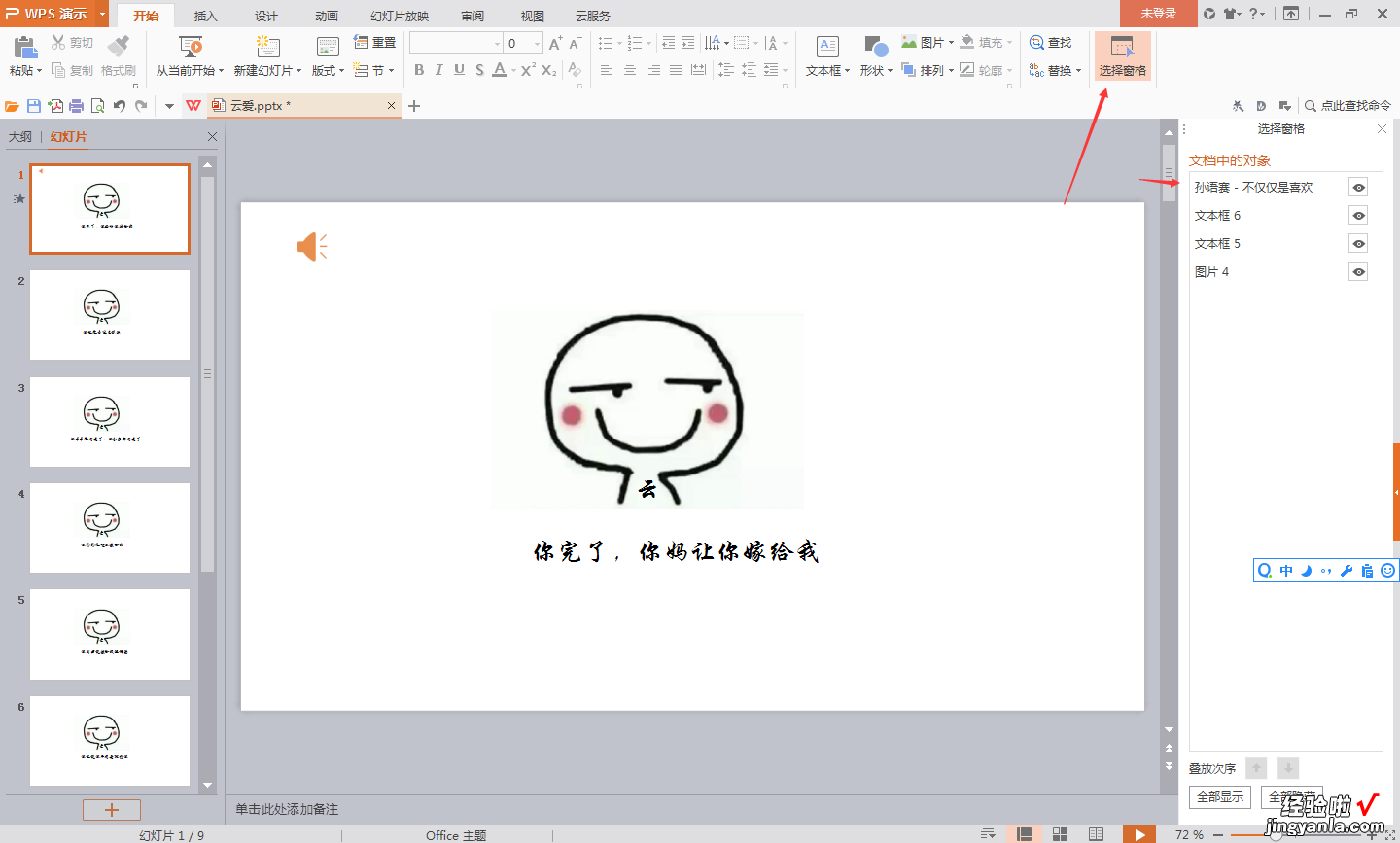
2、在wps演示程序的功能区中,选择右上角的“选择窗格”,会看到有不同的窗格文件 。
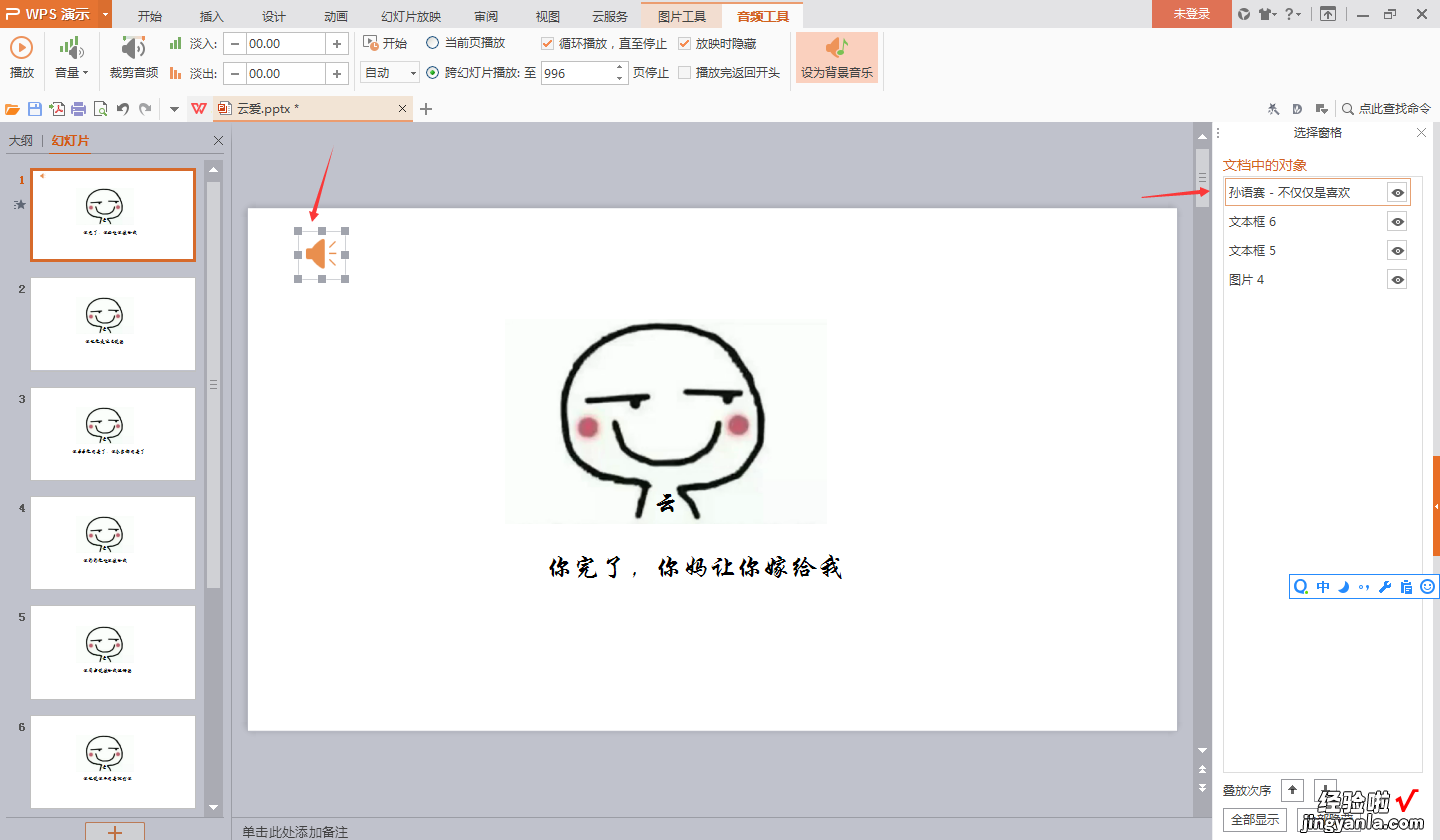
3、点击选取想要删除的音乐文件,按 DELETE 把音乐文件删除,即可删除背景音乐 。
注:取消“设为背景音乐”,依旧会保持对音乐文件的播放,打开设置音乐文件的页面,仍会有音乐 。
扩展资料
在插入音乐的时候,如果当前不是第一张幻灯片,且当前页前无背景音乐,则打开提示“您是否从第一页开始插入背景音乐?”选择“是”则添加到首页,选择“否” , 则添加到当前页 。
插入背景音乐后,会在幻灯片中显示一个黄色小喇叭 。选中小喇叭,点击功能区“音频工具”,设置播放页数范围 。
还可以通过“裁剪音频”功能,对音频进行简单的剪辑 。
三、ppt自带音乐怎么删除
ppt是我们办公最常用的软件之一,然而同时也有着诸多的困惑影响着我们使用PPT的效率,比如:PPT自带音乐该怎么删除?
方法一:
在模板视图删除音乐 。首先就在PPT的上方工具栏中找到视图这一菜单项 。然后点击视图,在视图中选择幻灯片模板并点击它 。紧接着在左侧的幻灯片里面寻找带有喇叭的标志 。在找到喇叭标志后选择删除 。最后,在上面的工具栏里点击关闭母版视图即可 。
方法二:
在动画效果删除音乐 。如果模板视图里面没有小喇叭标志,那么可以尝试看看自带音乐是否在动画效果里 。首先在PPT上方的工具栏里找到幻灯片放映这一菜单项,然后选择自定义动画 。接下来,在PPT的右侧会发现一个自定义动画的对话框 。这时需要在出现的对话框中找是否有动画是带有声音的 。如果有,需要将对话框下拉,然后选择“无声音”选项,点击确定便可以删除音乐 。
方法三:
在幻灯片切换中删除音乐 。如果这时母版视图里面没有小喇叭标志,动画效果里面也没有音乐,那么可以看看音乐是否自带在幻灯片切换中 。首先还是在PPT上方的工具栏里找到幻灯片放映这一菜单项,然后选择幻灯片切换 。接下来,在右侧的对话框里 , 可以看到声音里加有音乐,这时需要点击声音右侧的箭头,然后在下拉框里选择无声音选项 , 点击确定即可删除音乐 。
